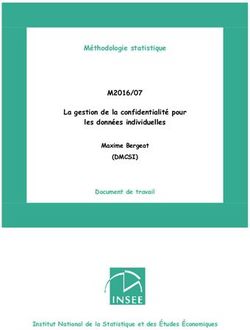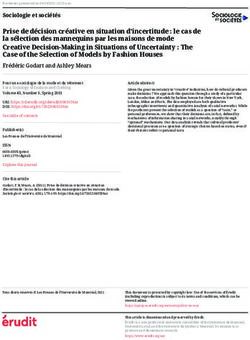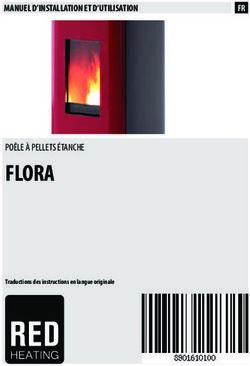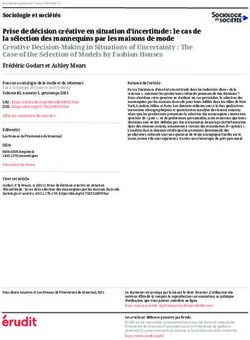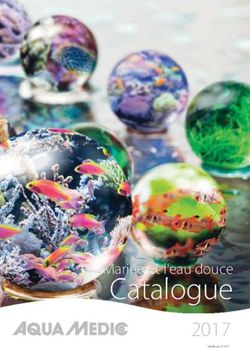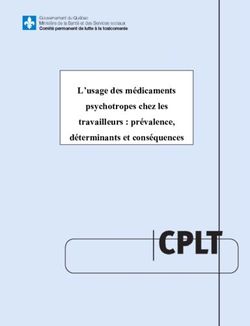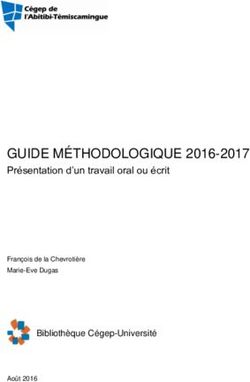Manuel de l'utilisateur (Français) - www.philips.com/welcome - p4c philips com
←
→
Transcription du contenu de la page
Si votre navigateur ne rend pas la page correctement, lisez s'il vous plaît le contenu de la page ci-dessous
Professional Display Solutions Q Line 65BDL3550Q Manuel de l'utilisateur (Français) www.philips.com/welcome
65BDL3550Q
Instructions de sécurité
Précautions de sécurité et d'entretien
AVERTISSEMENT : L’utilisation de touches de réglages, d’ajustements ou de procédures différentes de celles qui
sont décrites dans ce manuel pourrait présenter un risque de choc électrique, d’électrocution et/ou mécanique.
Lisez et suivez ces instructions lorsque vous connectez et utilisez votre écran :
Utilisation :
• Gardez le moniteur à l'abri du soleil et des poêles ou toute autre source de chaleur.
• Il est recommandé d'installer l'écran dans un endroit bien ventilé.
• Un filtre de rayons ultra-violets est nécessaire pour l’utilisation à l’extérieur.
• Si le produit va être utilisé dans des conditions extrêmes telles que température ou humidité élevée, des motifs d'affichage
ou un fonctionnement longue durée, etc. Il est fortement recommandé de contacter Philips pour obtenir plus d’informations
techniques sur l'application. Autrement la fiabilité et le fonctionnement ne peuvent pas être garantis. Les conditions
extrêmes sont courantes dans les aéroports, les gares de transit, les banques, la bourse et les systèmes de contrôle.
• Éloignez tout objet pouvant tomber dans les orifices de ventilation ou empêcher le refroidissement correct des composants
électroniques de l'écran.
• N'obstruez pas les fentes de ventilation du boîtier.
• Lors de la mise en place du moniteur, veillez à ce que la fiche d'alimentation et la prise soient facilement accessibles.
• Si vous éteignez l'écran en débranchant le cordon d’alimentation, attendez au moins 6 secondes avant de rebrancher le
cordon d’alimentation pour l’utiliser.
• Assurez-vous de n'utiliser qu'un cordon d'alimentation fourni par Philips. Si le cordon d'alimentation est manquant, veuillez
contacter votre centre de service local.
• Ne soumettez pas l'écran à de fortes vibrations ou à des impacts violents lorsque vous l’utilisez.
• Ne pas cogner ni faire tomber l'écran pendant l'utilisation ou le transport.
• L'anneau de levage est destiné à une utilisation dans les tâches de maintenance et d'installation de courte durée. Nous
conseillons de ne pas utiliser l'anneau de levage pendant plus d'une heure. Une utilisation prolongée est interdite. Veuillez
conserver une zone de sécurité dégagée sous l'écran pendant l'utilisation de l'anneau de levage.
Entretien :
• Afin de protéger votre écran contre des dommages, n’appuyez pas trop fortement sur l’écran LCD. Lorsque vous déplacez
l'écran, saisissez-le par son cadre pour le soulever ; ne mettez pas vos mains ni vos doigts sur l'écran LCD pour le soulever.
• Débranchez le moniteur si vous n'allez pas l'utiliser pendant une longue période de temps.
• Débranchez le moniteur si vous voulez le nettoyer ; utilisez uniquement un chiffon légèrement humide. Vous pouvez
aussi vous servir d'un chiffon sec, pour autant que le moniteur soit hors tension. Par contre, n'utilisez jamais de solvants
organiques, tels que l'alcool ou des liquides à base d'ammoniaque, pour nettoyer l'écran.
• Afin d'éviter tout risque d'électrocution ou d'endommagement permanent à l'écran, n'exposez pas l'écran à la poussière,
une humidité excessive ou la pluie.
• Si votre écran venait à être mouillé, essuyez-le dès que possible avec un chiffon sec.
• Si un corps étranger ou de l'eau pénètrent dans l'écran, mettez-le immédiatement hors tension et débranchez le cordon
d'alimentation. Retirez ensuite le corps étranger ou épongez l'eau et envoyez l'écran au centre de maintenance.
• Ne pas garder ou utiliser l'écran dans des endroits où il risque d'être exposé à de la chaleur, à la lumière directe du soleil ou
à un froid extrême.
• Afin d'assurer les performances optimales de l'écran et pouvoir l'utiliser pendant plus longtemps, il doit se trouver dans un
endroit compris dans les plages de température et d'humidité suivantes.
Notations environnementales absolues
Élément Min. Max. Unité
Température de stockage -20 65 °C
Température de fonctionnement 0 40 °C
Température de la surface du 0 65 °C
verre (fonctionnement)
Humidité de stockage 5 90 % HR
Humidité de fonctionnement 20 80 % HR
• La température de panneau LCD doit être de 25 degrés Celsius en permanence pour de meilleures performances de luminance.
• La durée de vie de l'écran indiquée dans les spécifications est seulement garantie si l'écran est utilisé dans des conditions de
fonctionnement normales.
ii65BDL3550Q
IMPORTANT : Utilisez toujours un programme économiseur d’écran en mouvement lorsque votre écran n’est pas utilisé. Utilisez
toujours une application de rafraîchissement périodique de l'écran si l'appareil affiche un contenu statique fixe. L'affichage sans
interruption d'image statique ou immobile sur une longue période peut engendrer une « rémanence à l’extinction », également
appelée « image résiduelle » ou « image fantôme » sur votre écran. C'est un phénomène bien connu de la technologie des
écrans LCD. Dans la plupart des cas, cette « rémanence à l’extinction », ou « image résiduelle » ou « image fantôme » disparaît
progressivement une fois l’alimentation éteinte.
AVERTISSEMENT : Les symptômes de « rémanence à l’extinction », ou d’ « image résiduelle » ou d’ « image fantôme » les plus
graves ne disparaissent pas et ne peuvent pas être réparés. Ce n'est pas non plus couverte par les termes de votre garantie.
Service :
• Le boîtier ne doit être ouvert que par un technicien qualifié.
• Si vous avez besoin d'une réparation ou d'une intégration, s'il vous plaît contactez votre centre de service local.
• Ne laissez jamais votre écran en plein soleil.
Si votre écran ne fonctionne pas normalement après avoir suivi les instructions figurant dans ce document,
contactez un technicien ou votre centre de service local.
Risque de stabilité.
L’appareil peut tomber et causer des blessures graves ou mortelles. Pour éviter toute blessure, cet appareil doit être solidement
fixé au plancher/au mur selon les instructions d'installation.
Lisez et suivez ces instructions lorsque vous connectez et utilisez votre écran :
• Débranchez le moniteur si vous n'allez pas l'utiliser pendant une longue période de temps.
• Débranchez le moniteur si vous voulez le nettoyer ; utilisez uniquement un chiffon légèrement humide. L’écran
peut être essuyé avec un chiffon sec lorsqu'il est éteint. Cependant n’utilisez jamais de l’alcool, des solvants ou des
liquides à base d'ammoniaque.
• Consultez un technicien de service si le moniteur ne marche pas normalement lorsque vous avez suivi les
instructions de ce manuel.
• Le boîtier ne doit être ouvert que par un technicien qualifié.
• Gardez le moniteur à l'abri du soleil et des poêles ou toute autre source de chaleur.
• Enlevez les objets qui pourraient tomber dans les fentes de ventilation ou obstruer le refroidissement des
composants électroniques du moniteur.
• N'obstruez pas les fentes de ventilation du boîtier.
• Gardez le moniteur au sec. Pour réduire le risque d’incendie, évitez de l’exposer à la pluie ou à une humidité excessive.
• Pour éteindre l'écran en débranchant le cordon d'alimentation ou le cordon d'alimentation CC, attendez 6 secondes
avant de rebrancher le cordon d'alimentation ou le cordon d'alimentation CC pour un fonctionnement normal.
• Pour réduire le risque d'électrocution ou de dommage irréparable au moniteur, ne l’exposez pas à la pluie ou à une
humidité excessive.
• Lors de la mise en place du moniteur, veillez à ce que la fiche d'alimentation et la prise soient facilement accessibles.
• IMPORTANT : Utilisez toujours un programme d’économiseur d’écran pendant votre application. Si une image
à fort contraste reste affichée sur l’écran pendant une longue période de temps, elle peut laisser un « image
résiduelle » ou une « image fantôme » sur la partie frontale de l’écran. Ceci est un phénomène bien connu qui
est causé par des défauts propres à la technologie LCD. Dans la plupart des cas, l’image fantôme disparaîtra
graduellement sur une certaine période de temps une fois que l’alimentation a été coupée. Souvenez-vous
que le problème qui cause des images fantômes ne peut pas être réparé et n’est donc pas couvert par la
garantie.
• Si le cordon d'alimentation est muni d'une fiche de raccordement à 3 broches, branchez la fiche dans une
prise de courant à 3 broches reliée à la terre (mise à la terre). Ne désactivez pas la broche de mise à la terre
du cordon d'alimentation, par exemple en utilisant un adaptateur à 2 broches. La broche de mise à la terre est
un dispositif de sécurité important.
Déclaration de conformité EUROPE
Cet appareil est conforme aux exigences définies dans la directive du Conseil concernant le rapprochement des législations des États membres
relatives à la compatibilité électromagnétique (2014/30/UE), la directive basse tension (2014/35/UE) et la directive RoHS (2011/65/UE).
Ce produit a été testé et déclaré conforme aux normes harmonisées pour l'équipement informatique, ces normes étant publiées
sous les directives du Journal officiel de l'Union européenne.
Avertissements de l'ESD
Si l'utilisateur est à proximité du moniteur, cela peut provoquer la décharge de l'équipement et le redémarrage du menu principal
pendant la lecture du support USB.
iii65BDL3550Q
Avertissement :
Cet équipement est conforme à la classe A d'EN55032/CISPR 32. Dans un environnement résidentiel, cet équipement peut
provoquer des interférences radio.
Notice de Federal Communications Commission (FCC) (U.S. uniquement)
REMARQUE : Cet appareil a été testé et déclaré conforme aux limites définies pour les appareils numériques
de Classe A suivant la section 15 du règlement de la FCC. Ces limites sont conçues pour fournir une protection
raisonnable contre les interférences nuisibles dans les installations commerciales. Cet appareil génère, utilise
et peut diffuser des fréquences radioélectriques et, s'il n'est pas installé et utilisé conformément au manuel
d'instructions du fabricant, il peut causer des interférences nuisibles aux communications radio. L’utilisation
de cet appareil dans un environnement résidentiel est susceptible de causer des interférences nuisibles et,
le cas échéant, il sera la responsabilité de l'utilisateur de prendre des mesures adéquates pour éliminer ces
interférences.
Toutes modifications ou changements qui ne sont pas expressément approuvés par le tiers responsable de la
conformité peut annuler le droit de l’utilisateur à utiliser cet appareil.
Utilisez seulement un câble protecteur RF fourni avec le moniteur lors de la connexion de ce moniteur à un équipement
informatique.
Pour éviter tout dommage pouvant entraîner un incendie ou un choc électrique, n'exposez pas cet appareil à la pluie ou une
humidité excessive.
Cet appareil est conforme à la section 15 de la règlementation de la FCC. Son fonctionnement est soumis aux deux conditions
suivantes : (1) Cet appareil ne doit pas causer d’interférences nuisibles et (2) cet appareil doit accepter toute interférence reçue,
y compris les interférences risquant d’engendrer un fonctionnement indésirable.
Envision Peripherals Inc.
490 N McCarthy Blvd, Suite #120
Milpitas, CA 95035
États-Unis
iv65BDL3550Q
Avis du Centre polonais d'essais et de certification
L’équipement doit être alimenté par une prise avec un circuit de protection (une prise à trois broches). Tous les équipements
fonctionnant ensemble (ordinateur, écran, imprimante, etc) doivent utiliser la même source d'alimentation.
Le conducteur de phase de l'installation électrique de la pièce doit avoir un dispositif de protection court-circuit sous la forme
d'un fusible d'une valeur nominale inférieure à 16 ampères (A).
Afin d’éteindre complètement l’équipement, le câble électrique doit être retiré de la prise électrique, qui devrait être localisée
prêt de l’équipement et facilement accessible.
Une marque de protection « B » confirme que l’équipement est en conformité avec les nécessaires protections d’usage des
standards PN-93/T-42107 et PN-89/E-06251.
Champs électriques, magnétiques et électromagnétiques (« EMF »)
1. Nous fabriquons et vendons beaucoup de produits destinés aux consommateurs, qui, comme tout appareil électronique, en
général ont la capacité d'émettre et de recevoir des signaux électromagnétiques.
2. Un de nos principes d'affaires est de prendre toutes les mesures nécessaires de santé et de sécurité pour nos produits, pour
se conformer à toutes les exigences légales applicables et rester à l'intérieur des normes EMF applicables au moment de la
fabrication des produits.
3. Nous nous engageons à développer, produire et vendre des produits qui ne provoquent pas d'effets néfastes sur la santé.
4. Nous confirmons que si ses produits sont manipulés correctement pour leur usage prévu, leur utilisation ne présente aucun
danger en vertu des preuves Scientifiques disponibles à ce jour.
5. Nous jouons un rôle actif dans le développement de normes EMF et de sécurité, ce qui nous permet d’anticiper les
développements ultérieurs de la norme et de les intégrer dans ses produits.
v65BDL3550Q
Information pour la GB seulement
AVERTISSEMENT - CET APPAREIL DOIT ETRE MIS A TERRE.
(B) Important :
Cet appareil est fourni avec une prise moulée approuvée 13A. Pour changer un fusible
(A) dans ce type de prise, procédez comme suit :+
1. Retirez le couvercle du fusible et le fusible.
2. Insérez le nouveau fusible qui doit être de type approuvé BS 1362 5A, A.S.T.A. ou BSI.
3. Remettez le couvercle du fusible.
Si la prise installée ne correspond pas à vos branchements, elle devrait être enlevée et
une prise à 3 branches appropriée installée à sa place.
Si la prise principale contient un fusible, il devrait avoir une valeur de 5A. Si une prise
sans fusible est utilisée, le fusible sur le panel de distribution ne devrait pas être
supérieur à 5A.
REMARQUE : La prise endommagée doit être détruite pour éviter tout risque de
décharge électrique potentielle si jamais elle devait être insérer dans
une autre prise 13A ailleurs.
Comment connecter une prise
Les fils du cordon secteur sont identifiés selon le code couleur suivant :
BLEU - « NEUTRE » (« N »)
MARRON - « LIVE » (« L »)
VERT & JAUNE - « TERRE » (« E »)
1. Le fil VERT & JAUNE doit être connecté au terminal marqué de la lettre « E » ou du
symbole Terre ou colorée en VERT ou bien VERT & JAUNE.
2. Le fil BLEU doit être connecté au terminal marqué de la lettre « N » ou coloré en NOIR.
3. Le fil MARRON doit être connecté au terminal marqué de la lettre « L » ou coloré en
ROUGE.
Avant de replacer le dessus de la prise, assurez-vous que la poignée de la corde est
fixée à la gaine - pas seulement aux trois câbles.
Informations pour l'Europe du Nord (pays nordiques)
Placering/Ventilation
AVERTISSEMENT :
FÖRSÄKRA DIG OM ATT HUVUDBRYTARE OCH UTTAG ÄR LÄTÅTKOMLIGA, NÄR DU STÄLLER DIN UTRUSTNING PÅPLATS.
Placering/Ventilation
ADVARSEL:
SØRG VED PLACERINGEN FOR, AT NETLEDNINGENS STIK OG STIKKONTAKT ER NEMT TILGÆNGELIGE.
Paikka/Ilmankierto
VAROITUS:
SIJOITA LAITE SITEN, ETTÄ VERKKOJOHTO VOIDAAN TARVITTAESSA HELPOSTI IRROTTAA PISTORASIASTA.
Plassering/Ventilasjon
ADVARSEL:
NÅR DETTE UTSTYRET PLASSERES, MÅ DU PASSE PÅ AT KONTAKTENE FOR STØMTILFØRSEL ER LETTE Å NÅ.
vi65BDL3550Q
China RoHS
根据中国大陆《电器电子产品有害物质限制使用管理办法》,以下部分列出了本产品中可能包含的有害物
质的名称和含量。
有害物质
部件名称 铅 汞 镉 六价铬 多溴联苯 多溴二苯醚
(Pb) (Hg) (Cd) (Cr (VI)) (PBB) (PBDE)
外壳 O O O O O O
液晶显示屏 X O O O O O
电路板组件* X O O O O O
电源适配器 X O O O O O
电源线/连接线 X O O O O O
遥控器 X O O O O O
本表格依据SJ/T 11364 的规定编制。
*: 电路板组件包括印刷电路板及其构成的零部件,如电阻、电容、集成电路、连接器等。
O: 表示该有害物质在该部件所有均质材料中的含量均在 GB/T 26572规定的限量要求以下。
X: 表示该有害物质至少在该部件的某一均质材料中的含量超出GB/T 26572规定的限量要求。
上表中打“X”的部件,应功能需要,部分有害物质含量超出GB/T 26572规定的限量要求,但符合欧盟
RoHS法规要求(属于豁免部分)。
备注:上表仅做为范例,实际标示时应依照各产品的实际部件及所含有害物质进行标示。
10 环保使用期限
此标识指期限 ( 十年 ),电子电气产品中含有的有害物质在正常使用的条件下不会发生外泄或突变,电
子电气产品用户使用该电子电气产品不会对环境造成严重污染或对其人身、财产造成严重损害的期限。
《废弃电器电子产品回收处理管理条例》提示性说明
为了更好地关爱及保护地球,当用户不再需要此产品或产品寿命终止时,请遵守国家废弃电器电子产品
回收处理相关法律法规,将其交给当地具有国家认可的回收处理资质的厂商进行回收处理,不当利用或
者处置可能会对环境和人类健康造成影响。
警告
此为 A 级产品。在生活环境中,该产品可能会造成无线电干扰。在这种情况下,可能需要用户对
干扰采取切实可行的措施。
vii65BDL3550Q
限用物質及其化學符號
單元 鉛 汞 鎘 六價鉻 多溴聯苯 多溴二苯醚
(Pb) (Hg) (Cd) (Cr+6) (PBB) (PBDE)
塑料外框 ○ ○ ○ ○ ○ ○
後殼 ○ ○ ○ ○ ○ ○
液晶面板 - ○ ○ ○ ○ ○
電路板組件 - ○ ○ ○ ○ ○
底座 ○ ○ ○ ○ ○ ○
電源線 - ○ ○ ○ ○ ○
其他線材 - ○ ○ ○ ○ ○
遙控器 - ○ ○ ○ ○ ○
喇叭(選配) - ○ ○ ○ ○ ○
風扇(選配) - ○ ○ ○ ○ ○
備考1.
〝○〞係指該項限用物質之百分比含量未超出百分比含量基準值。
備考2.
〝-〞係指該項限用物質為排除項目。
警語 : 使用過度恐傷害視力。
注意事項 :
(1) 使用30分鐘請休息10分鐘。
(2) 未滿2歲幼兒不看螢幕,2歲以上每天看螢幕不要超過1小時。
警告使用者 :
此為甲類資訊技術設備 , 於居住環境中使用時 , 可能會造成射頻擾動 , 在此種情況下 , 使用者會被
要求採取某些適當的對策。
Turkey RoHS :
Türkiye Cumhuriyeti: EEE Yönetmeliğine Uygundur
Ukraine RoHS :
Обладнання відповідає вимогам Технічного регламенту щодо обмеження використання деяких небезпечних речовин в
електричному та електронному обладнанні, затвердженого постановою Кабінету Міністрів України від 3 грудня 2008 № 1057
Mis au rebut à la fin de vie
Votre nouveau Moniteur d'information du public contient des matériaux qui peuvent être recyclés et réutilisés. Des entreprises
spécialisées peuvent recycler votre produit pour augmenter la quantité de matériels réutilisables et minimiser la quantité à être jetée.
Veuillez consulter votre réglementation locale relative à l’enlèvement de votre vieux moniteur depuis votre revendeur Philips local.
(Pour les clients au Canada et U.S.A.)
Ce produit peut contenir du plomb et/ou du mercure. Débarrassez-vous en respectant les réglementations locales et fédérales.
Pour toute information complémentaire sur le recyclage, contactez www.eia.org (Consumer Education Initiative).
viii65BDL3550Q
Déchet d'équipement électrique et électronique - DEEE
A l’attention des utilisateurs des foyers de l’Union Européenne
Cette Marque sur le produit ou sur l’emballage illustre que, sous la Directive Européenne 2012/19/UE gouvernant
l’utilisation des équipements électriques et électroniques, ce produit peut ne pas être jeté avec les ordures
ménagères. Vous êtes responsable de l'élimination de cet équipement à travers une collection aux déchets
d'équipements électriques et électroniques désignés. Afin de déterminer les emplacements de telles ordures
électriques et électroniques, veuillez contacter votre représentant du gouvernement local pour connaitre
l’organisation de décharge d’ordure dont dépend votre foyer ou le magasin où vous avez acheté le produit.
Attention – Utilisateurs aux Etats-Unis :
Débarrassez-vous en accord avec les lois régionales, nationales et fédérales. Pour plus d’informations sur la mise au rebut ou le
recyclage, contactez : www.mygreenelectronics.com ou www.eiae.org.
Directives de fin de vie - Recyclage
Votre nouveau Moniteur d'information du public contient plusieurs matériaux qui peuvent être recyclés pour des
nouveaux utilisateurs.
Débarrassez-vous en accord avec les lois régionales, nationales et fédérales.
ENERGY STAR est un programme de l’Agence Américaine de Protection de l'environnement (EPA) de du
Département Américain de l’Énergie (DOE) qui vise à promouvoir l'efficacité énergétique.
Ce produit est homologué ENERGY STAR avec les réglages par défaut effectués à l'usine ; ces réglages offrent les
meilleures économies d'énergie.
La modification des réglages d'image par défaut ou l'activation d'autres fonctions augmentera la consommation
d'énergie et pourrait dépasser les limites nécessaires pour être homologué ENERGY STAR.
Pour en savoir plus sur le programme ENERGY STAR, consultez le site energystar.gov.
Déclaration sur la restriction des substances dangereuses (Inde)
Ce produit est conforme aux « Règles (de gestion) des déchets électroniques, 2016 » CHAPITRE V, règle 16, sous-règle (1) . Même
si les nouveaux équipements électriques et électroniques et leurs composants ou consommables ou leurs pièces ou pièces
de rechange ne contiennent pas de plomb, de mercure, de cadmium, de chrome hexavalent, de biphényles polybromés et de
polybromodiphényléthers au-delà d'une valeur de concentration maximale de 0,1 % par poids dans les matières homogènes
pour le plomb, le mercure, le chrome hexavalent, les biphényles polybromés et les polybromodiphényléthers et de 0,01 % par
poids dans les matières homogènes pour le cadmium, sauf exceptions définies dans l'Annexe 2 des Règles.
Déclaration sur les déchets électroniques pour l'Inde
Ce symbole sur le produit ou sur son emballage indique qu’il ne doit pas être jeté avec vos ordures ménagères.
Il est de votre responsabilité de le déposer dans un centre de collecte officiel des équipements électriques et
électroniques usagés en vue de leur recyclage. Le recyclage de vos équipements usagés permet de préserver
les ressources naturelles et de s'assurer que ces équipements sont recyclés dans le respect de la santé humaine
et de l'environnement. Pour plus d'informations sur les déchets électroniques, veuillez consulter
http://www.india.philips.com/about/sustainability/recycling/index.page et pour savoir où vous pouvez déposer
vos équipements usagés en vue de leur recyclage en Inde, veuillez contacter les coordonnées indiquées ci-
dessous.
Numéro de l'assistance téléphonique : 1800-425-6396 (du lundi au samedi, de 9h00 à 17h30)
E-mail : india.callcentre@tpv-tech.com
ix65BDL3550Q
Piles
Pour l’Europe : La poubelle barrée indique que les piles usées ne doivent pas être éliminées avec les ordures
ménagères ! Il existe un système de collecte séparé pour les piles usées, pour permettre un traitement adéquat
et un recyclage en conformité avec la législation.
Veuillez contacter les autorités locales pour plus de détails sur les systèmes de collecte et de recyclage.
Pour la Suisse : La pile usée doit être remise au point de vente.
Pour les autres pays hors de l'Union européenne : Veuillez contacter les autorités locales pour connaître la
méthode de rejet pour la pile usée.
Conformément à la directive européenne 2006/66/CE, la pile ne peut pas être jetée de façon inadaptée. Elle doit être séparée
pour être collectée par un service local.
Após o uso, as pilhas e/ou baterias
deverão ser entregues ao
estabelecimento comercial ou
rede de assistência técnica
autorizada.
Informations pour EAC
Mois et année de fabrication veuillez vous référer aux informations sur l’étiquette signalétique.
ООО “Профтехника”
Nom et emplacement du fabricant
Адрес: 3-й Проезд Марьиной рощи, 40/1 офис 1. Москва, 127018, Россия
Наименование организации: ООО “Профтехника”
Адрес: 3-й Проезд Марьиной рощи, 40/1 офис 1. Москва, 127018, Россия
Importateur et informations Контактное лицо: Наталья Астафьева,
+7 495 640 20 20
nat@profdisplays.ru
x65BDL3550Q
Table des matières 4.5.
Browser (Navigateur)......................................21
4.6.
PDF Player (Lecteur de PDF)........................25
1. Déballage et installation............................................. 1 4.6.1. Interaction du menu Réglages avec
1.1. Déballage............................................................. 1 le Lecteur de PDF :............................25
1.2. Contenu de la boîte.......................................... 1 4.6.2. Présentation du lecteur PDF :.........25
1.3. Notes d’installation........................................... 1 4.7. CMND & Play (CMND et Lecture)................28
1.4. Montage sur un mur......................................... 2 4.8. Custom App (Application personnalisée).28
1.4.1. Grille VESA............................................ 2 4.8.1. Fonctionnement du menu OSD :...28
1.5. Montage en orientation portrait................... 3 4.8.2. Présentation des fonctions.............28
1.5.1. Comment faire pour retirer la 5. Réglage de l’interface utilisateur........................... 30
plaque logo.......................................... 3 5.1. Settings (Réglages)........................................ 30
2. Pièces et fonctions...................................................... 4 5.1.1. Network & Internet (Réseau et
2.1. Panneau de contrôle....................................... 4 Internet).............................................. 30
2.2. Prises d'entrée/sortie...................................... 5 5.1.2. Signage Display (Affichage de
signalisation)......................................32
2.3. Télécommande..................................................6
5.1.3. Apps (Applications)......................... 40
2.3.1. Fonctions générales...........................6
5.1.4. Display (Écran).................................. 40
2.3.2. ID télécommande................................ 7
5.1.5. Storage (Stockage)........................... 40
2.3.3. Boutons de la télécommande sur
source Android....................................... 8 5.1.6. System (Système)............................. 40
2.3.4. Installation des piles dans la 6. Menu OSD...................................................................42
télécommande................................... 10 6.1. Navigation dans le menu OSD.....................42
2.3.5. Utilisation de la télécommande..... 10 6.1.1. Navigation du menu OSD avec la
2.3.6. Rayon de fonctionnement de la télécommande...................................42
télécommande................................... 10 6.1.2. Navigation du menu OSD avec les
2.4. Couvercle USB...................................................11 boutons de contrôle du moniteur.42
3. Connexion à un équipement externe....................12 6.2. Présentation du menu OSD..........................42
3.1. Connexion à un équipement externe (DVD/ 6.2.1. Menu Image........................................42
VCR/VCD)..........................................................12 6.2.2. Menu Écran.........................................43
3.1.1. En utilisant l’entrée vidéo HDMI.....12 6.2.3. Menu Audio........................................44
3.2. Connexion à un PC..........................................12 6.2.4. Menu de configuration 1..................44
3.2.1. En utilisant l’entrée DVI.....................12 6.2.5. Menu de configuration 2.................45
3.2.2. En utilisant l’entrée VGA...................12 6.2.6. Menu Option avancée......................45
3.2.3. En utilisant l’entrée HDMI................13 7. Formats multimédia pris en charge.......................48
3.3. Connexion à plusieurs moniteurs avec 8. Mode d'entrée........................................................... 49
configuration en chaîne Daisy......................13 9. Politique de pixels défectueux.............................. 50
3.3.1. Connexion du contrôle du 9.1. Pixels et sous-pixels..................................... 50
téléviseur..............................................13
9.2. Types de pixels défectueux + définition
3.4. Connexion IR....................................................13 d'un point........................................................ 50
3.5. Connexion IR Pass-through..........................14 9.3. Points défectueux lumineux....................... 50
3.6. Connexion câblée à un réseau.....................14 9.4. Points défectueux foncés..............................51
4. Utilisation......................................................................15 9.5. Proximité des défauts de pixels...................51
4.1. Regarder la source vidéo connectée..........15 9.6. Tolérances des défauts de pixels.................51
4.2. Changer le format d’image............................15 9.7. MURA..................................................................51
4.3. Overview (Vue d'ensemble)..........................15 10. Nettoyage et guide de dépannage........................52
4.4. Media Player (Lecteur média)......................17 10.1. Nettoyage.........................................................52
4.4.1. Interaction du menu Réglages avec 10.2. Guide de dépannage.....................................53
le lecteur média :................................17
11. Déclaration de garantie............................................54
4.4.2. Introduction du lecteur média :......17
12. Spécifications techniques........................................55
4.4.3. Configuration de la lecture
automatique du lecteur média..... 20
xi65BDL3550Q
1. Déballage et installation
1.1. Déballage
• Ce produit est emballé dans un carton, avec les accessoires standard.
• Tous les autres accessoires optionnels seront emballés séparément.
• Ce produit étant haut et lourd, il est recommandé de faire réaliser le déplacement de l’appareil par deux techniciens.
• Après l'ouverture du carton, assurez-vous que le contenu est complet et en bon état.
1.2. Contenu de la boîte
Veuillez vérifier que la boîte contient tous les éléments suivants :
• Moniteur LCD NORMAL ID
• Guide de démarrage SOURCE FORMAT
• Télécommande avec piles AAA
LIST INFO
ADJUST OPTIONS
• Cordon d'alimentation VOL
• Câble RS232 ID SET ENTER
• Câble pour connexion en
guirlande RS232 Télécommande
Guide de et piles AAA
• Câble HDMI démarrage
Moniteur LCD
• Câble du capteur IR
* Le cordon d'alimentation fourni varie en fonction de la destination.
• Couvercle USB x 1 et vis M3 x 2
• Plaque logo Philips
Cordon Câble pour connexion Câble RS232 Câble HDMI
d'alimentation en guirlande RS232
Câble du Couvercle USB Vis M3 Plaque logo
capteur IR Philips
* Des différences existent selon les régions.
* La conception de l'écran et les accessoires peuvent différer de ceux illustrés ci-dessus.
REMARQUES :
• Pour toutes les autres régions, utilisez un cordon électrique qui est conforme à la tension CA de la prise de courant et qui a
été approuvé et conforme aux règlements de sécurité du pays en question.
• Nous vous recommandons de préserver la boite et le matériel d’emballage en cas de besoin d'expédition.
1.3. Notes d’installation
• Utilisez uniquement le câble d'alimentation fourni avec ce produit. Si une rallonge électrique est nécessaire, veuillez
contacter votre agent de service.
• Le produit doit être installé sur une surface plane. Dans le cas contraire, le produit peut basculer. Laissez un espace entre
l'arrière du produit et le mur pour une bonne ventilation. N'installez pas le produit dans une cuisine, une salle de bains ou un
lieu exposé à l'humidité. Dans le cas contraire, cela peut réduire la durée de vie des pièces internes.
• N'installez pas le produit à une altitude supérieure à 3000 mètres. Dans le cas contraire, cela peut entraîner des
dysfonctionnements.
165BDL3550Q
1.4. Montage sur un mur
Pour monter cet écran sur un mur, un kit de montage mural standard (disponible dans le commerce) est nécessaire. Il est
conseillé d'utiliser une interface de montage conforme à la norme TUV-GS et/ou UL1678 en Amérique du Nord.
Feuille de Protection
Grille
VESA
Tableau
1. Étalez sur une surface plane la feuille de protection qui était enroulée autour de l'écran lorsqu'il était emballé. Placez l'écran
face vers le bas sur la feuille de protection pour faciliter les opérations sans rayer l'écran.
2. Assurez-vous de disposer de tous les accessoires nécessaires pour tout type de montage (montage mural, montage au
plafond, etc.).
3. Suivez les instructions qui viennent avec le kit de montage. Le non respect des procédures de montage pourrait endommager
l’équipement ou causer des blessures à l’utilisateur ou à l’installateur. La garantie du produit ne couvre pas les dommages
causés par une mauvaise installation.
4. Pour le kit de montage mural, utilisez des vis de montage M8 (avec une longueur supérieure de 15 mm à l'épaisseur du
support de montage) et serrez-les fermement.
1.4.1. Grille VESA
65BDL3550Q 400 (H) x 400 (V) mm
Mise en garde :
Pour empêcher le moniteur de tomber :
• Pour un montage mural ou au plafond, nous vous recommandons d'installer le moniteur avec des supports en métal
disponibles dans le commerce. Pour des instructions détaillées relatives à l'installation, consultez le guide fourni avec le
support.
• Pour empêcher l'écran de tomber en cas de tremblement de terre ou d'autre catastrophe naturelle, veuillez contacter le
fabricant du support au sujet de l'emplacement de montage.
Espace nécessaire pour la ventilation
Laissez un espace de 100 mm en haut, à l'arrière, à droite et à gauche
pour la ventilation.
100 mm
100 mm 100 mm
100 mm
265BDL3550Q
1.5. Montage en orientation portrait
Ce moniteur peut être installé en orientation portrait.
Faites pivoter l’écran de 90 degrés dans le sens antihoraire. Le logo « » doit être sur le coté droit lorsque vous faites face
au moniteur.
REMARQUE : La durée quotidienne de fonctionnement en mode portrait est de 18 heures.
90° 90°
1.5.1. Comment faire pour retirer la plaque logo
1. Préparez un morceau de papier avec une zone de coupage
1 2 3
de logo comme protection pour éviter de rayer le panneau
frontal.
2. Utilisez un couteau et retirez avec soin le logo autocollant
avec le papier dessous.
3. Déchirez le logo autocollant.
REMARQUE : Nous vous recommandons de contacter un technicien professionnel en cas d'installation de l'écran sur un mur.
Nous ne sommes pas responsables des dommages occasionnés au produit si l'installation n'est pas effectuée
par un technicien professionnel.
365BDL3550Q
2. Pièces et fonctions
2.1. Panneau de contrôle
9
1 2 3 4 5 6 7 8
1 Bouton [ ] 8 Bouton [MENU]
Appuyez sur ce bouton pour allumer ou mettre l’écran Retourne au menu précédent lorsque le menu OSD
en mode veille. est activé. Ce bouton peut également être utilisé pour
activer le menu OSD lorsque le menu OSD est désactivé.
2 Bouton [MUET]
Appuyez sur ce bouton pour couper ou réactiver le son. 9 Capteur de la télécommande et voyant d'état
d'alimentation
3 Bouton [ENTRÉE] • Reçoit les signaux de la télécommande.
Pour choisir la source d'entrée.
• Indique l’état actuel du moniteur :
Pour confirmer une sélection dans les menus OSD.
- S'allume en vert lorsque l'écran est en marche.
4 Bouton [ ] - S’allume en rouge lorsque le moniteur est en mode
Pour augmenter l’ajustement lorsque le menu OSD est veille.
ouvert, ou pour augmenter le volume audio lorsque le - S'allume orange lorsque le moniteur entre en mode
menu OSD est fermé. APM.
5 Bouton [ ] - Lorsque {CALENDRIER} est activé, le voyant
Pour baisser l’ajustement lorsque le menu OSD est clignote en vert et en rouge.
ouvert, ou pour baisser le volume audio lorsque le menu - Si le voyant clignote en rouge, cela signifie qu’un
OSD est fermé. problème a été détecté.
- S'éteint lorsque l'alimentation du téléviseur est
6 Bouton [ ] éteinte.
Pour déplacer l'élément sélectionné d'un niveau vers le
haut lorsque le menu OSD est activé.
7 Bouton [ ]
Pour déplacer l'élément sélectionné d'un niveau vers le
bas lorsque le menu OSD est activé.
465BDL3550Q
2.2. Prises d'entrée/sortie
RS232
OUT
18
RS232
IN
17
USB2.0
16
USB2.0
15
MICRO SD
14
IR-OUT
13
IR-IN
12
HDM3 IN
11
100-240V
PC LINE IN DVI-D IN AUDIO OUT HDMI1 IN HDMI2 IN
50/60Hz 2.5A RJ45 VGA IN
4 5 6 7 8 9 10
1 2 3
1 SORTIE CA 12 ENTRÉE IR / 13 SORTIE IR
Prise d’alimentation pour la prise ENTRÉE CA d’un Entrée/sortie de signal IR pour la fonction loop-through.
lecteur média.
REMARQUES :
2 INTERRUPTEUR D'ALIMENTATION PRINCIPALE • Le capteur de télécommande du téléviseur arrêtera
Allume et éteint l'alimentation principale. de marcher lorsque vous branchez un câble sur la
prise [ENTRÉE IR].
3 ENTRÉE CA
• Pour contrôler à distance votre appareil AV via ce
Courant CA de la prise murale.
téléviseur, référez-vous à la page 14 pour une
4 ENTRÉE RJ-45 connexion IR Pass Through.
Fonction de contrôle LAN pour l’utilisation d’un signal à 14 Slot carte micro SD
distance à partir d’un centre de contrôle.
Insérez une carte micro SD.
5 ENTRÉE LIGNE PC
15 PORT USB 2.0 / 16 PORT USB 2.0
Entrée audio pour source VGA (casque stéréo 3,5 mm).
Pour connecter votre périphérique de stockage USB et
6 ENTRÉE DVI port de service.
Entrée vidéo DVI-D. 17 ENTRÉE RS232 / 18 SORTIE RS232
7 ENTREE VGA Entrée/sortie réseau RS232 pour fonction loop-through.
Entrée vidéo VGA.
8 SORTIE AUDIO
Sortie audio vers un appareil AV externe.
9 ENTRÉE HDMI1 / 10 ENTRÉE HDMI2 /
11 ENTRÉE HDMI3
Entrée vidéo/audio HDMI.
565BDL3550Q
2.3. Télécommande 1 Bouton ALIMENTATION [ ]
Allume le moniteur ou met le moniteur en mode veille.
2.3.1. Fonctions générales 2 Boutons [LECTURE]
Pour contrôler la lecture des fichiers multimédia.
10 3 Bouton SOURCE [ ]
1
NORMAL
Pour sélectionner la source d’entrée. Appuyez sur le
ID
11 bouton [ ] ou [ ] pour choisir parmi USB, Réseau, HDMI
1, HDMI 2, HDMI 3 ou DVI-D. Appuyez sur le bouton
[ ] pour confirmer et quitter.
2 4 Bouton ACCEUIL [ ]
FORMAT
Ouvre le menu OSD.
SOURCE
3 12 5 Bouton LISTE [ ]
Réservé.
4 13
6 Boutons de NAVIGATION [ ] [ ] [ ] [ ]
LIST INFO
14 Pour naviguer dans les menus et sélectionner des
5 éléments.
15
7 Bouton RÉGLAGE [ ]
6 Pour afficher le menu des options, de l’image et des
ADJUST OPTIONS
sons.
7 16 8 Bouton MUET [ ]
Appuyez pour allumer/éteindre la fonction Muet.
9 Boutons COULEUR [ ][ ][ ][ ]
VOL 17 Sélectionnez les tâches ou les options.
8
10 Bouton [NORMAL]
9 Passe en mode normal.
11 Bouton [ID]
Passe en mode ID.
18
12 Bouton FORMAT [ ]
Modifier mode de zoom.
ID SET ENTER
13 Bouton RETOUR [ ]
Pour retourner à la page précédente du menu ou quitter
la fonction précédente.
14 Bouton INFO [ ]
Pour afficher les informations des opérations en cours.
15 Bouton [ ]
Pour confirmer une entrée ou une sélection.
16 Bouton OPTIONS [ ]
Pour afficher le menu des options, de l’image et des
sons.
17 Bouton VOLUME [ ] [ ]
Augmente ou diminue le volume.
18 Boutons [NUMERIC]
Saisissez du texte pour la définition du réseau et
configurez ID pour le mode ID.
665BDL3550Q
2.3.2. ID télécommande Appuyez sur le bouton [ID]. La DEL rouge clignote deux fois.
Réglez l'ID de télécommande si vous prévoyez d'utiliser 1. Appuyez sur le bouton [ID SET] pendant plus d'une
cette télécommande sur plusieurs écrans différents. seconde pour entrer en mode ID. La DEL rouge s'allume.
Appuyez à nouveau sur le bouton [ID SET] pour quitter
le mode ID. La DEL rouge s'éteint.
Appuyez sur les chiffres [0] à [9] pour sélectionner l'écran
que vous souhaitez contrôler.
Par exemple : Appuyez sur [0] et [1] pour l'écran n°1, et sur [1]
et [1] pour l'écran n°11.
Les nombres disponibles vont de [01] à [255].
2. Le mode ID est fermé après 10 secondes sans pression
de bouton.
3. Si vous appuyez sur un bouton erroné, attendez
pendant 1 seconde après que le DEL rouge s’est éteint et
s’est rallumé, puis appuyez sur les chiffres corrects.
4. Appuyez sur le bouton [ENTER] pour confirmer. La DEL
rouge clignote deux fois puis s'éteint.
REMARQUE :
• Appuyez sur le bouton [NORMAL]. La DEL verte
clignote deux fois, ce qui indique que l'écran est en
fonctionnement normal.
• Il est nécessaire de configurer le numéro d'ID pour
chaque écran avant de choisir son numéro d'ID.
• Utilisez la touche « » (pause) de la télécommande
pour figer l'écran. Utilisez la touche « » (lecture) de la
télécommande pour débloquer l'écran.
• La fonction « figer » peut uniquement être adoptée sur
des sources vidéo « réelles » telles que VGA, AV, YPbPr,
HDMI, DVI, DP.
• Toute manipulation de la télécommande ou tout
changement de mode vidéo débloque l'écran.
765BDL3550Q
2.3.3. Boutons de la télécommande sur source 3) Lecteur média -> Lire -> Choisir une liste de lecture
Android. non vide -> Appuyez sur pour lire tous les fichiers
multimédia de la liste de lecture.
4) Réglez la liste de lecture multimédia sur Source
1 démar. ou Calendrier dans le menu OSD.
2. Lire un fichier PDF
Il existe 3 façons de lire des fichiers multimédia.
1) Gestionnaire de fichiers
Trouvez le fichier PDF dans le gestionnaire de fichiers
2 et sélectionnez-le pour le lire.
2) Lecteur PDF -> Lire -> Choisir une liste de lecture
non vide -> Appuyez sur pour lire tous les fichiers
3 12
PDF de la liste de lecture.
4 3) Réglez la liste de lecture PDF sur Source démar. ou
13 Calendrier dans le menu OSD.
3. Lorsque vous lisez des PDF, de la vidéo ou de la
5 14 musique, appuyez sur pour arrêter la lecture. Puis
appuyez à nouveau sur pour reprendre la lecture
6 depuis le début du fichier.
4. Lorsque vous lisez des PDF, de la vidéo ou de la
7
musique, appuyez sur le bouton pour mettre la
8 15 lecture en pause.
5. Tous les fichiers multimédia ou PDF doivent être
placés dans le dossier, nommé « philips » avec un sous-
dossier sous le répertoire racine du stockage spécifié
16 (interne/USB/carte SD). Tous les sous-dossiers (vidéo/
9 photo/musique/pdf) sont nommés par type et ne
doivent pas être modifiés.
10 vidéos : {répertoire racine de stockage}/philips/video/
photos : {répertoire racine de stockage}/philips/photo/
musique : {répertoire racine de stockage}/philips/music/
pdfs: {répertoire racine de stockage}/philips/pdf/
11 Notez que les répertoires racine des trois stockages sont
Internal storage (Stockage interne) : /sdcard
Stockage USB : /mnt/usb_storage
Carte SD : /mnt/external_sd
3 Bouton SOURCE [ ]
Pour sélectionner la source d’entrée.
Le bouton n'est contrôlé que par le mode scalaire.
4 Bouton ACCEUIL [ ]
Ouvre le menu OSD.
1 Bouton ALIMENTATION [ ] Le bouton n'est contrôlé que par le mode scalaire.
Allumez le moniteur ou mettez-le en mode veille. 5 Bouton LISTE [ ]
Le bouton n'est contrôlé que par le mode scalaire. 1. Dans le contenu de la page Web, déplacez la sélection
2 Boutons [LECTURE] vers le haut jusqu'aux éléments cliquables suivants.
1. Pour contrôler la lecture des fichiers multimédia (vidéo/ 2. Déplacez la sélection vers le haut vers le contrôle ou
audio/image). widget suivant, comme les boutons.
Il existe 4 façons de lire des fichiers multimédia.
1) Gestionnaire de fichiers
Trouvez le fichier multimédia dans le gestionnaire de
fichiers et sélectionnez-le pour le lire.
2) Lecteur média -> Composer -> Modifier ou ajouter
liste de lecture -> Choisir des fichiers multimédias
-> Appuyez sur pour lire le fichier multimédia
directement.
865BDL3550Q
6 Boutons de NAVIGATION 15 Bouton OPTIONS [ ]
1. Pour naviguer dans les menus et sélectionner des éléments. Ouvrez la boîte à outils dans le lecteur média ou le
2. Dans le contenu de la page Web, ces boutons servent lecteur PDF.
à contrôler la barre de défilement de l'écran. Appuyez sur
1. Lecteur média -> Composer -> Modifier ou ajouter liste
ou pour déplacer la barre de défilement verticale
de lecture -> Appuyez sur pour ouvrir la boîte à
vers le haut ou le bas. Appuyez sur ou pour outils. La boîte à outils glissera à partir du côté gauche
déplacer la barre de défilement horizontale vers la de l'écran.
gauche ou la droite. 2. Lecteur PDF -> Composer -> Modifier ou ajouter liste
3. Pour les fichiers PDF, de lecture -> Appuyez sur pour ouvrir la boîte à
Appuyez sur pour aller à la page suivante. outils. La boîte à outils glissera à partir du côté gauche
de l'écran.
Appuyez sur pour aller à la page précédente.
16 Bouton VOLUME [ ] [ ]
7 Bouton [ ]
Pour régler le volume. Les boutons ne sont contrôlés
Pour confirmer une entrée ou une sélection. que par le mode scalaire.
8 Bouton RÉGLAGE [ ]
1. Dans le contenu de la page Web, déplacez la sélection
vers le bas jusqu'aux éléments cliquables suivants.
2. Déplacez la sélection vers le bas vers le contrôle ou
widget suivant, comme les boutons.
9 Bouton MUET [ ]
Appuyez pour allumer/éteindre la fonction Muet.
Le bouton n'est contrôlé que par le mode scalaire.
10 Boutons COULEUR [ ][ ][ ][ ]
: Aucune fonction sur la source Android.
Ces deux boutons ne sont contrôlés que par le mode
scalaire.
11 Bouton [Numéro / DÉFINIR ID / ENTRÉE]
1. Pas de fonction pour DÉFINIR ID et ENTRÉE
sur les sources Android. Ces boutons ne sont contrôlés
que par le mode scalaire.
2. Pour les fichiers PDF, saisissez le numéro de page en
appuyant sur les touches numérotées et appuyez sur
pour accéder à la page spécifique.
12 Bouton FORMAT [ ]
Pour changer le format d’image. Le bouton n'est contrôlé
que par le mode scalaire.
13 Bouton RETOUR [ ]
Pour retourner à la page précédente ou quitter la
fonction précédente.
14 Bouton INFO [ ]
1. Affichez les informations du signal d'entrée actuel.
Cela s'affiche en mode scalaire.
2. Lecteur média -> Composer -> Modifier ou ajouter
liste de lecture -> Choisir des fichiers multimédias ->
Appuyez sur pour afficher les informations du
fichier multimédia choisi.
965BDL3550Q
2.3.4. Installation des piles dans la télécommande
La télécommande fonctionne avec deux piles AAA 1,5V.
Pour installer ou remplacer les piles :
1. Pressez et faites glisser le couvercle pour l’ouvrir.
2. Insérez des piles en respectant les polarités (+) et (-).
3. Refermez le couvercle.
Mise en garde :
Une utilisation incorrecte des piles peut causer une fuite ou une explosion. Respectez toujours les instructions ci-dessous :
• Insérez les piles « AAA » en respectant les polarités (+ et -).
• N’utilisez jamais des piles de différents types.
• N'utilisez pas une pile neuve avec une pile usagée. Dans le cas contraire, cela peut causer une fuite ou réduire la durée de
vie des piles.
• Enlevez les piles usagées immédiatement pour éviter une fuite des piles dans le compartiment des piles. Ne touchez pas
l’acide des piles, car il peut causer des lésions à votre peau.
• L'élimination d'une batterie par incinération ou dans un four chaud, l'écrasement ou la découpe mécanique d'une batterie,
peut entraîner une explosion; le fait de laisser une batterie dans un environnement extrêmement chaud peut entraîner une
explosion ou une fuite de liquide ou de gaz inflammable; et une batterie soumise à une pression d'air extrêmement faible
peut entraîner une explosion ou une fuite de liquide ou de gaz inflammable.
REMARQUE : Enlevez les piles du compartiment des piles si vous n'utilisez pas le produit pendant une durée prolongée.
2.3.5. Utilisation de la télécommande
• Ne faites pas tomber et ne faites pas subir de chocs à la télécommande.
• Ne laissez pas des liquides pénétrer à l'intérieur de la télécommande. Si de l'eau a pénétré dans la télécommande, essuyez
immédiatement la télécommande avec un chiffon sec.
• Ne placez pas la télécommande à proximité de sources de chaleur et de vapeur.
• N'essayez pas de démonter la télécommande, sauf si vous devez placer des piles dans la télécommande.
2.3.6. Rayon de fonctionnement de la télécommande
Pointer la télécommande vers le capteur de télécommande de l'écran.
Utilisez la télécommande à moins de 5 m du capteur de l'écran et dans un
angle de 20 degrés à gauche et à droite.
REMARQUE :
• La télécommande peut ne pas fonctionner correctement si le capteur
de télécommande de l’écran est exposée à la lumière directe du soleil
ou une forte illumination, ou si un obstacle bloque le chemin du signal
de la télécommande.
• Utilisez un câble capteur IR pour de meilleures performances de la
télécommande. (Voir 3.4. Connexion IR pour les détails)
20° 20°
10Vous pouvez aussi lire